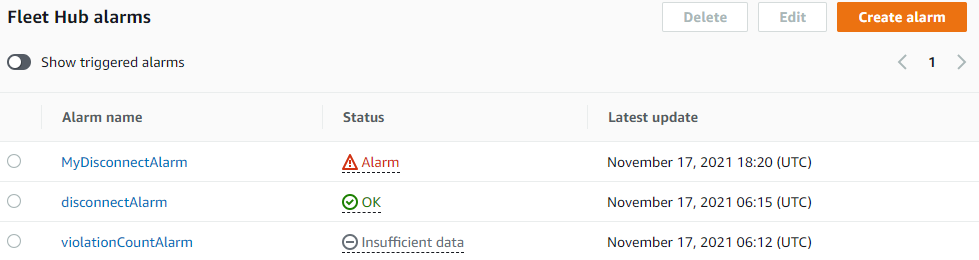AWS は AWS IoT Device Management 2025 年 10 月 18 日に Fleet Hub 機能を停止し、新規顧客を受け入れなくなります。既存の AWS IoT Device Management Fleet Hub のお客様は、2025 年 10 月 17 日まで Fleet Hub を使用できます。詳細については、「Fleet Hub サービス終了のよくある質問」を参照してください。
翻訳は機械翻訳により提供されています。提供された翻訳内容と英語版の間で齟齬、不一致または矛盾がある場合、英語版が優先します。
最初のアラームを作成する
このトピックでは、シンプルな Fleet Hub for AWS IoT Device Management アラームを作成する手順について説明します。
前提条件
デバイス (モノ) を含む AWS IoT Core アカウントに関連付けられた Fleet Hub アプリケーション。
Fleet Hub アプリケーションを使用する権限を持つ組織内のアカウント。
最初のアラームの作成
最初の Fleet Hub アラームを作成する
Fleet Hub アプリケーションに移動します。
特定のデバイスのセットをターゲットにする場合は、クエリを作成します。シンプルなクエリを作成する手順については、「最初のクエリを作成する」を参照してください。クエリを作成しない場合、アラームはフリート内のすべてのデバイスに適用されます。
デフォルトのダッシュボードページで、[Create alarm] (アラームの作成) を選択します。
[Build aggregation metric] (集計メトリクスの構築) ページで、クエリが [Target query] (ターゲットクエリ) の下に表示されていることを確認します。[Configure fleet metric aggregation] (フリートメトリクス集計を設定) セクションの [Choose field] (フィールドを選択) メニューで、[Connected] (接続済み) を選択します。この AWSマネージドフィールドは、デバイスが接続されているかどうかを示します AWS IoT Core。フィールドの選択メニューには、 AWS管理対象フィールドと、管理者が AWS IoT フリートインデックス作成で作成したカスタムフィールドが含まれます。
[Choose aggregation type] (集計タイプを選択) で、次のオプションのいずれかを選択します。
Maximum (最大) — 最大しきい値を設定します。
Count (カウント) — しきい値として特定のカウントを設定します。
Sum (合計) — 合計をしきい値として設定します。
Minimum (最小) — 最小しきい値を設定します。
Average (平均) — 平均しきい値を設定します。
[Choose period] (期間の選択) で、アラームをトリガーする前のメニューで指定された状態の期間を選択します。
[Configure fleet metric aggregation] (フリートメトリクス集計を設定) の設定例は次のようになります。
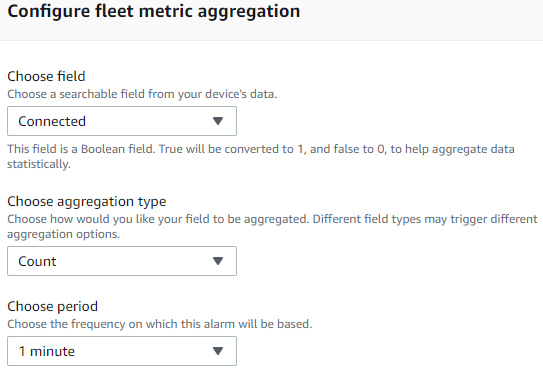
[次へ] を選択します。
[Set threshold] (しきい値を設定) ページの [Trigger the alarm whenever...] (次の場合はいつでもアラームをトリガー...) セクションで、次のオプションのいずれかを選択します。
Greater (より大きい) -- 集計メトリクスとタイプが指定値を超えたときにアラームを発します。
Greater/Equal (より大きい/等しい) -- 集計メトリクスとタイプが指定値以上になった場合にアラームを発します。
Lower (より小さい) -- 集計メトリクスとタイプが指定値を下回ったときにアラームを発します。
Lower/Equal (より小さい/等しい) -- 集計メトリクスとタイプが指定値以下になったときにアラームを発します。
[Than] (よりも) テキストボックスに、アラームのしきい値として使用する値を指定します。
[Set threshold] (しきい値を設定) の設定例は次のようになります。
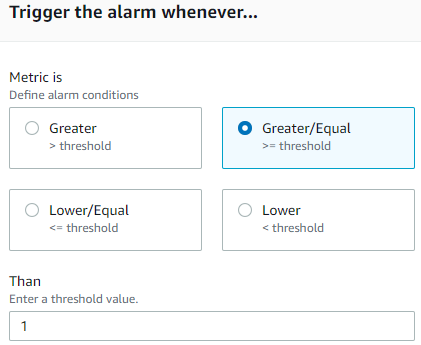
[次へ] を選択します。
[Notify user] (ユーザーに通知) ページの [Notify -- optional] (通知 -- オプション) セクションで、アラームがアクティブなときに通知を受信する組織内のユーザーを含むメーリングリストの名前を入力します。E メールアドレスのカンマ区切りリストを入力して、このリストを作成します。
[Alarm details] (アラームの詳細) セクションで、アラームの名前を入力し、必要に応じてアラームの説明を入力します。[Next] を選択します。
[Review] (確認) ページで、前のページで入力した情報を確認します。[Submit] (送信) をクリックします。デフォルトのダッシュボードに戻ります。
デフォルトのダッシュボードでは、アラームウィジェットには、作成したすべてのアラームの情報が表示されます。
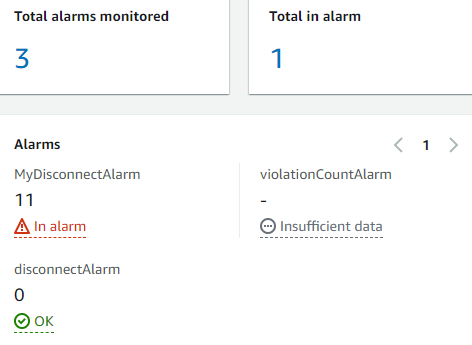
作成したアラームの詳細を表示するには、左側のナビゲーションパネルで、[Fleet Hub alarms] (Fleet Hub アラーム) を選択します。